Một cách sử dụng Google Assitant cho iPhone vô cùng thông minh mà các bạn ít biết tới đó là thiết lập và nghe tin tức trên Google Assitant cho iPhone, với cách này chúng ta có thể dễ dàng lắng nghe những bản tin nước ngoài nóng hổi một cách nhanh chóng và thuậ tiện mà không cần phải sử dụng các trình duyệt web để đọc chúng nữa, nghe thật thú vị các bạn nhỉ.
- Cách thêm thiết bị chia sẻ trong Google Assitant trên iPhone, iPad
- Hướng dẫn cài đặt sử dụng iTunes Match trên iPhone, iPad
- Tắt dịch vụ Live info trên iPhone
- Cách lấy lại khóa iCloud Keychain khi bị mất
- Trả lời iMessage nhanh trên iPhone 6, 6plus, 5s
Google Assitant cho iPhone là ứng dụng trợ lý ảo thông minh đang được nhiều người săn đón để sử dụng hiện trên thiết bị iPhone 7, 7 Plus, 6s Plus, 6s, 5s, 5 của mình, tuy nhiên để có thể thực hiện cách tải Google Assitant cho iPhone các bạn cần phải chuyển AppStore sang nước ngoài, và củ thể ở đây các bạn cần phải đổi App Store sang địa chỉ nước Mỹ. Sau khi các bạn đã thực hiện cài đặt thành công ứng dụng này chúng ta hoàn toàn có thể thực hiện thiết lập và nghe tin tức trên Google Assitant cho iPhone.
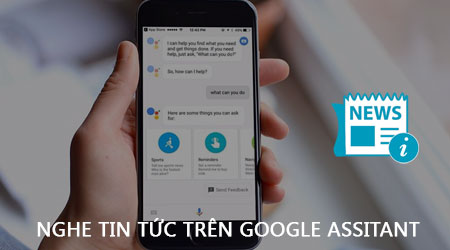
Hướng dẫn thiết lập và nghe tin tức trên Google Assitant cho iPhone
Để thực hiện cách thiết lập và nghe tin tức trên Google Assitant cho iPhone 9Mobi.vn xin được chia ra làm các phần như sau:
* Cách thiết lập tin tức Google Assitant trên iPhone
Bước 1 : Các bạn truy cập vào ứng dụng Google Assitant cho iPhone đã được thực hiện cài đặt trên thiết bị.
Bước 2 : Tại giao diện ứng dụng chúng ta ấn chọn vào biểu tượng màu xanh ở góc trên bên phải màn hình như hình dưới.
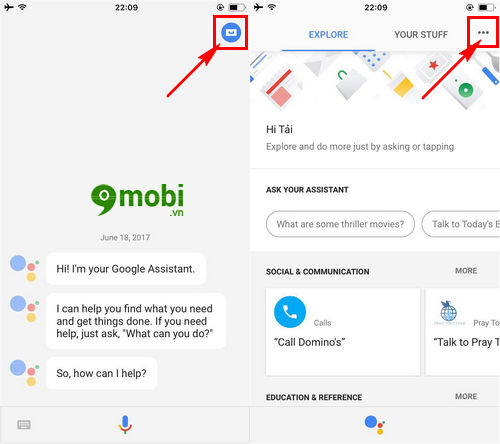
Sau đó chúng ta sẽ được chuyển sang giao diện thông tin ứng dụng Google Assitant, tại đây để thiết lập tin tức Google Assitant trên iPhone các bạn ấn chọn vào biểu tượng 3 dấu chấm ở góc trên cùng tay phải màn hình.
Bước 3 : Tiếp đó một biểu mẫu sẽ xuất hiện để người dùng lựa chọn, chúng ta ấn chọn mục Settings để cài thiết lập tin tức trên Google Assitant cho iPhone.
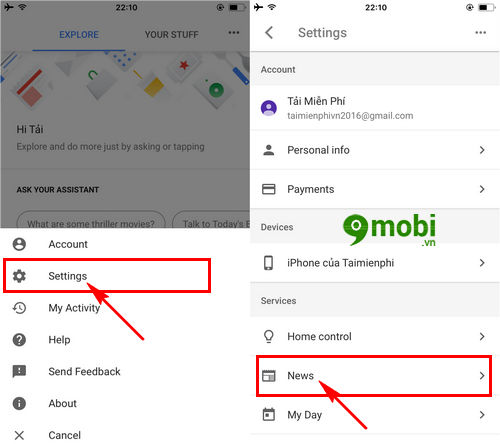
Sau khi đã truy cập vào Settings như hình trên, chúng ta sẽ ấn chọn mục News để cài đặt các thiết lập.
Bước 4 : Tại đây hệ thống sẽ hiển thị danh sách các tin tức mà người dùng đã lựa chọn thiết lập tin tức Google Assitant trên iPhone, các bạn có thể ấn chọn Add news sources để thêm các tin tức mới.
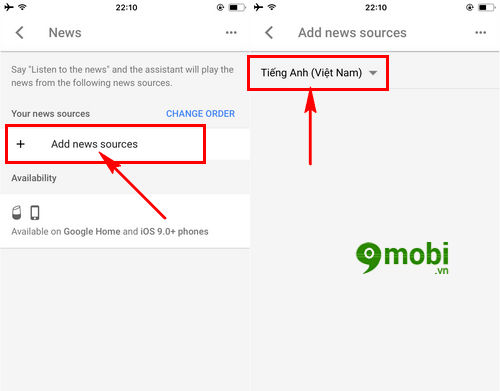
Trong trường hợp như hình trên để hiển thị các tin tức mà chúng ta có thể nghe tin tức trên Google Assitant cho iPhone, chúng ta ấn chọn mục Tiếng Anh .
Bước 5 : Ngay lập tức hệ thống sẽ thay đổi ngôn ngữ tin tức trên Google Assitant, các bạn có thể ấn chọn lại một lần nữa vào mục này để lựa chọn các loại ngôn ngữ khác nữa.
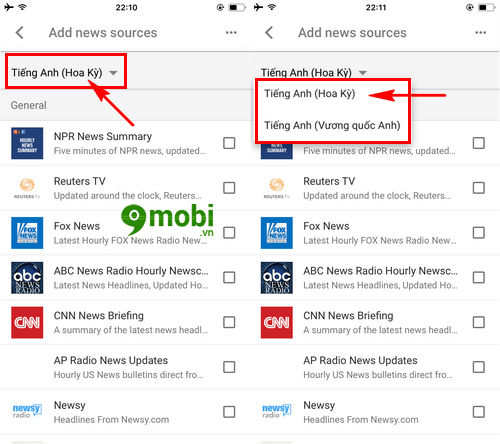
Tại đây ứng dụng còn hỗ trợ người dùng ngôn ngữ tin tức Tiếng Anh (Vương quốc Anh) như hình trên.
Bước 6 : Các bạn lần lượt ấn chọn vào các loại tin tức mà bạn muốn theo dõi , thiết lập tin tức Google Assitant trên iPhone của mình.
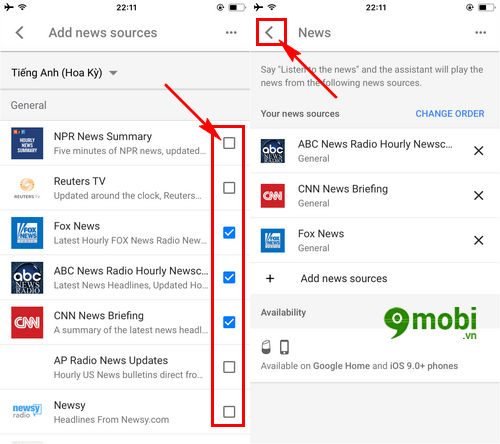
Ấn chọn xong chúng ta ấn chọn biểu tượng mũi tên quay lại , sẽ thấy danh sách tin tức đã hiển thị ra các biểu tượng tin tức mà chúng ta đã chọn trước đó.
Và như vậy chúng ta đã vừa thực hiện xong cách thiết lập tin tức trên Google Assitant cho iPhone rồi đấy.
* Cách nghe tin tức Google Assitant trên iPhone
Để thực hiện cách nghe tin tức trên Google Assitant cho iPhone chúng ta thao tác như sau:
Bước 1 : Để nghe tin tức Google Assitant trên iPhone các bạn trở lại giao diện trò chuyện của Google Assitant như hình dưới. Tại đây các bạn có thể lựa chọn biểu tượng chiếc Micro để nói hoặc ấn chọn biểu tượng bàn phím để nhập dòng chữ Hey Google! Listen to the news
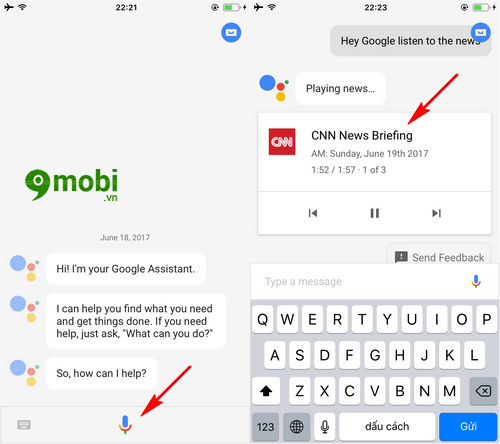
Ngay lập tức chương trình sẽ trả về tin tức theo dạng âm thanh để người nghe có thể nghe tin tức trên Google Assitant cho iPhone một cách tiện nghi nhất
Bước 2 : Các bạn có thể lựa chọn biểu tượng nút Next để chuyển tin tức, số lượng tin tức tùy thuộc vào số lượng thiết lập tin tức Google Assitant trên iPhone chúng ta thực hiện ở trên.
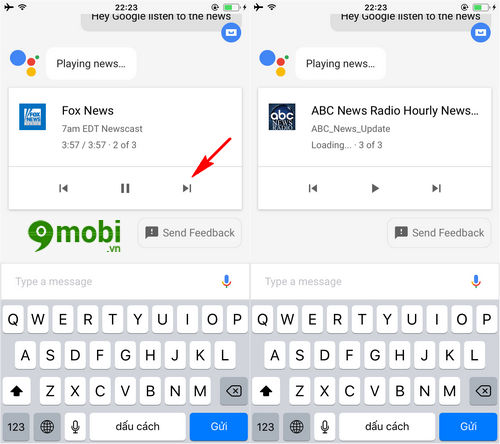
Và sau khi chúng ta đã nghe hết các tin tức này quá trình đọc tin tức của Google Assitant sẽ dừng ngay lập tức.
Và như vậy chúng ta đã vừa cùng nhau đi tìm hiểu thêm về các sử dụng Google Assitant cho iPhone rồi đấy, nếu như các bạn vẫn chưa biết nơi tải ứng dụng Google Assitant thì các bạn có thể tải ứng dụng này tại đây: Download Google Assitant cho iPhone.
https://9mobi.vn/thiet-lap-va-nghe-tin-tuc-tren-google-assitant-cho-iphone-19265n.aspx
Hy vọng qua bài viết hướng dẫn cách thiết lập và nghe tin tức trên Google Assitant cho iPhone sẽ là cách giúp bạn nắm bắt các tin tức nóng hổi nhất trên thiết bị điện thoại iPhone của mình.